LG FLATRON LCD 577LM-LM577BA- Manuel utilisateur
PDF
Scarica
Documento
Introduction
Installation
Fonctionnement
Informations techniques
Annexe
Sommaire
Introduction
Consignes de Sécurité
Branchement du Moniteur
Utilisation du USB (Bus en série universel)
Nomenclature et Fonctions
Fonctions du Paneau de Commande
Réglage des Commandes Affichage Écran
Options de Sélection et de Réglage OSD (affichage écran)
Caractéristique D'économie D'énergie
858009 00 00
Conformité aux Normes Sur les Radiations (MPR II), Messages
d’auto-diagnostic et DDC (Display Data Channel)
Mise en Mémoire de Modes Vidéo
Quelques Conseils en Cas D'incident
Maintenance du Moniteur
Spécifications Déntree
5000080 ©
Informations sur la régementation relative aux communications — Voir dosdu manuel
Etiquetage des ordinateursindividuels relatif à l’environnement — Voir dos du manuel
Introduction
Caractéristiques
* Pour des informations detaillées,
veuillez utiliser le CD fouml avec
le manuel.
Enregistrement de Votre
Moniteur
La référence du modèle et le numéro de
série de votre moniteur se trouvent sur le
panneau arrière de votre moniteur. Ces
indications sont propres à cette unité et
ne sont pas applicables à d'autres
appareils. Nous vous recommandons de
reporter ci-après les informations
suivantes, de conserver ce mode
d'emploi en tant que preuve d'achat et
d'agrafer votre reçu à cette page.
Date d'achat
Nom du distributeur
Adresse du disthbuteur :
N° de tél. du distributeur :
N° du modèle
N° de serie
©
Introduction
Le moniteur à panneau plat FLATRON LCD 577LM fait appel a une
matrice active, a un transistor de type TFT á film mince et a un
affichage a cristaux liquides. Ce moniteur, de par sa conception,
s’utilise dans les petites zones de travail ou est destiné a ceux qui ont
besoin d’une aire de travail plus importante sur leur bureau.
= Le FLATRON LCD 577LM est un moniteur de 15,1 pouces (15,1 pouces
visible) intelligent faisant appel a des microprocesseurs.
= L’arriere du moniteur est équipé de ports USB (Bus en série universel) pour
recevoir le câble et le nüud de raccordement USB. Vous pouvez facilement
connecter au moniteur des périphériques compatibles USB, tels qu'un
clavier, une souris, une imprimante afin d'obtenir une véritable fonction
Plug and Play.
« L'autobalayage à contrôle numérique est fait par microprocesseur, pour les
fréquences de balayage horizontal comprises entre 31 et 69kHz, et pour
les fréquences de balayage vertical entre 56 et 85Hz. Ce moniteur
intelligent à microprocesseur peut fonctionner dans chaque mode de
fréquences avec la précision d'un moniteur à fréquence fixe.
= Ce moniteur comporte une fonction audio. L'intégration de cette
fonction au haut-parleur vous permet de séparer sans problème les
haut-parleurs du moniteur et de les placer à l'endroit qui vous convient.
= Vous pouvez régler la hauteur de l'écran et le faire pivoter à 90° dans le
sens des aiguilles d'une montre (fonction Portrait” ).
= Nous nous efforçons d'adapter toute conception et toute technologie
avancées à nos moniteurs. Les boutons de type touche sur le panneau
sont simples d'emploi et vous permettent de faire asément les réglages
divers de l'image. L'écran entièrement plat et le traitement de la surface
éliminent les problèmes de reflets génants.
m || supporte des résolutions maximales de 1024 x /68 et a un grand angle
de vision : +/- 60 degrés sur le plan horizontal et +/- 45 degrés sur le plan
vertical.
= Le moniteur est livré avec 16 modes vidéo préprogrammés en usine qui
sont résidents de façon permanente. De plus, 10 modes peuvent être mis
en mémoire par l'utilisateur pour donner un total de 26 modes en
mémoire.
= Pour une plus grande sécurité et pour la santé, ce moniteur est conforme
aux exigeances de TCO'99 suédoises pour une basse émission de
radiation.
= Pour réduire le colt de fonctionnement du moniteur, ce dernier a été
conçu en conformité avec les normes EPA d'économie d'énergie, et utilise
le protocole VESA DPMS (Display Power Management System) qui
permet d'économiser de l'énergie pendant les périodes de non-utilisation.
Introduction
Consignes de Sécurité
Cet appareil a été concu et fabriqué de facon a vous garantir une
sécurité optimale, mais une utilisation inadéquate peut entrainer des
risques de décharges électriques ou d’incendie. Afin de conserver intacts
les dispositifs de sécurité incorporés à ce moniteur, nous vous
recommandons de respecter les règles de base suivantes concernant son
installation, son utilisation et sa maintenance, ainsi que les
avertissements et consignes apposés directement sur votre moniteur.
Pour Votre Sécurité Utilisez uniquement le cordon d'alimentation fourni avec votre moniteur. Si
vous utilisez un autre cordon d'alimentation, au cas où le fournisseur n'en
aurait pas procuré, assurez-vous qu'il est conforme aux normes nationales
en vigueur. Si le câble d'alimentation est défectueux, adressez-vous au
fabricant ou au plus proche mainteneur agréé afin de le changer.
N'utilisez, pour l'utilisation de votre moniteur, que la source d'alimentation
indiquée dans les spécifications techniques de ce manuel ou directement
sur le moniteur. Si vous n'êtes pas sûr de votre type de source
d'alimentation, demandez conseil à votre distributeur.
|| est dangereux de surcharger les prises secteur et les rallonges. Les
cordons secteur dénudés et les prises cassées présentent également un
danger. lls peuvent entraîner des décharges électriques ou un incendie. Si
tel est le cas de vos prises ou cordons secteur, demandez à votre technicien
de maintenance de vous les remplacer.
N'ouvrez Pas le Moniteur.
= | Ne contient pas d'éléments utiles à l'utilisateur pour le fonctionnement
de l'appareil.
« || contient en revanche une haute tension dangereuse, même lorsque le
moniteur est à l'arrêt.
a S'il Ne fonctionne pas normalement, contactez votre distributeur.
Pour Votre Sécurité Personnelle, Respectez les Consignes Suivantes :
a Ne placez pas le moniteur su r une surface inclinée, à Moins de l'avoir
solidement fixé.
» № l'installez que sur les supports recommandés par le fabricant.
a Ne tentez pas de le déplacer sur une table roulante avec des pas de
porte à franchir ou des tapis épais.
Pour éviter les risques d'incendie ou de décharges électriques :
a Veillez à Mettre votre moniteur en position d'arrêt si vous quittez la pièce
plus d'un court moment. Ne laissez jamais le moniteur en position de
marche lorsque vous partez.
a Ne laissez pas des enfants faire tomber ou enfoncer des objets dans les
ouvertures du boîtier de votre moniteur. Certaines pièces internes ont
une haute tension dangereuse.
: N'ajoutez pas d'accessoires qui n'auraient pas été conçus pour ce
moniteur.
= En cas d'orage, ou si vous ne vous servez pas du moniteur pen dant une
période prolongée, débranchez la prise murale.
: N'approchez pas d'appareils magnétiques tels que des aimants ou des
moteurs électriques à proximité du tube-image.
©
Introduction
Consignes D’installation
Consignes de Nettoyage
Consignes de Transport
©
Ne placez aucun objet sur le cordon d'alimentation, et ne placez pas le
moniteur à un endroit où le cordon d'alimentation risque d'être
endommagé.
Ne placez pas le moniteur à proximité d'endroits humides, par exemple
baignoire, lavabo, évier de cuisine, machine à laver, dans un sous-sol
humide ou à proximité d'une piscine.
Les moniteurs sont équipés d'ouvertures de ventilation dans le boîtier, qui
lui permettent d'évacuer la chaleur générée par le fonctionnement de
l'appareil. Si ces ouvertures sont obturées, l'accumulation de chaleur peut
provoquer des défaillances allant jusqu'au risque d'incendie. Par
conséquent, ne JAMAIS:
= Obturer les trous de ventilation en plaçant le moniteur sur un lit, un
canapé, une couverture, etc.
« placer le moniteur sur un support encastré si l'aération requise n'est
pas assurée.
= fecouvrir les ouvertures d'une étoffe ou de tout autre matière.
= placer le moniteur à proximité ou au dessus d'un radiateur ou d'une
source de chaleur.
Ne passez pas un produit ou objet dur (dureté supérieure à HB) sur l'écran
à cristaux liquides à matrice active et ne heurtez pas ce dernier avec un
produit similaire, car cela risquerait de rayer, d'abimer ou d'endommager
de façon permanente cet écran.
N'appuyez pas pendant longtemps avec les doigts sur l'écran à cristaux
liquides car cela risquerait de provoquer l'apparition d'images fantômes.
Certains défauts ponctuels peuvent apparaître sur l'écran. Des points
rouges, verts ou bleus peuvent ainsi faire leur apparition. Cependant, cela
n'a aucun impact ou effet sur les performances du moniteur.
Dans la mesure du possible, utilisez le mode vidéo VESA 1024x768 à 60
Hz qui offre une qualité d'image optimale pour votre moniteur à cristaux
liquides (LCD). Si vous utilisez un autre mode, certaines images mises à
l'échelle ou traitées peuvent apparaître. Ceci est typique de l'écran а
cristaux liquides car il a une résolution fixe de 1024x768 a 60 Hz.
= Débranchez ce moniteur avant de nettoyer l'écran d'affichage
à cristaux liquides.
« Dépoussiérez ce moniteur en en essuyant l'écran et le coffret avec un
chiffon doux et propre. Si l'écran a besoin d'un nettoyage
supplémentaire, passez-y un chiffon propre et humide.
« N'utilisez pas de liquide ou bombe aérosol de nettoyage.
a Ne jetez pas le carton et l'emballage d'origine de votre moniteur. Ils
peuvent vous servir pour le transport de l'appareil, ils sont par
fatement indiqués en cas de déplacement du moniteur vers un autre
site.
Installation
Branchement du Moniteur
Connexion a tout PC IBM Pour installer le moniteur, assurez-vous que le moniteur, l’ordinateur et
VGA et APPLE Macintosh les autres périphériques qui s’y rattachent sont éteints, puis suivez les
étapes suivantes:
Eteignez le moniteur et l'ordinateur.
Pour régler la hauteur de votre moniteur, desserrez la vis de blocage
en haut du support. Poussez le support à l'endroit indiqué par les
flèches (figure A).
Connectez l'une des extrémités du câble de signal du moniteur au
connecteur d'entrée à l'arrière du moniteur.
Branchez l'autre extrémité sur le connecteur à 15 broches à l'arrière de
l'ordinateur et vissez bien. Assurez-vous que le câble de signaux est
bien dans le prolongement du connecteur à 15 broches.
@ Branchez l'autre extrémité du câble de signaux du moniteur sur le
panneau arrière de l'ordinateur Macintosh avec un adaptateur
Macintosh puis vissez bien.
Branchez la fiche de l'adaptateur c.a. sur la base du moniteur. @
Branchez une extrémité du câble d'alimentation c.a. sur l'adaptateur
c.a. @et branchez l'autre extrémité sur une prise c.a. correctement
mise à la terre, facile d'accès et à proximité du moniteur © .
Allumez le moniteur et l'ordinateur.
Si vous voyez apparaître le message PAS DE SIGNAL, vérifiez le câble
de signalisation et les connecteurs.
En fin d'utilisation, mettez le moniteur hors tension, puis le ordinateur.
Remarque : Si le message " COUPURE"” s'affiche, assurez-vous que votre systéme est réglé sur
l'un des modes prédéfinis en usine (voir page C15), ou que sa résolution et son taux de
rafraîchissement respectent les caractéristiques limites de ce moniteur.
Vis de blocage du support
== Jig fl
D-15P a Adaptateur 15P a 0
5
ET
ao
|
al
el
el
|
Cable de Sgnalisation
Cordon Ss O Adaptateur c. a.
D'alimentation
Installation
Connexion le Audio 1. Connectez le haut-parleur comme le montre la figure ci-dessous.
2. Connectez l'extrémité du câble d'alimentation CC audio reliée au
haut-parleur au connecteur AUDIO DC OUT O et l'autre extrémité
au connecteur DC 24V @ à l'arriére du haut-parleur. Connectez
ensuite le port du câble audio directement relié au haut-parleur au
port AUDIO L-OUT® .
3. Connectez le câble audio qui part du port AUDIO IN @ du haut-parleur
au port de sortie de la carte son de votre ordinateur.
PC
4. Une fois les deux câbles connectés, attachez-es au support de
fixation des câbles (Des supports de fixation de câbles
supplémentaires sont livrés avec le haut-parleur.).
| Support de
fixation de câble
3. Allumez le haut-parleur à l'aide du bouton de mise sous tension
(Power)et réglez le volume au niveau qui vous convient.
Bouton Volume
Pour régler le volume. |
Bouton Mute
Pour activer/désactiver la
fonction de coupure du son.
O
Bouton Power pp
Pour allumer/éteindre le u
systeme audio.
@o
0 ©
Installation
Utilisation du USB (Busen série universel)
USB (Universal Serial Bus) est une nouvelle connexion novatrice
permettant de brancher facilement vos périphériques de bureau sur
l’ordinateur. En utilisant le USB, vous serez en mesure de connecter
votre moniteur à votre souris, votre clavier, votre imprimante ou
autres périphériques au lieu de les connecter à votre ordinateur. Vous
aurez ainsi une plus grande flexibilité pour configurer votre système.
USB permet de connecter en série jusqu’à 120 périphériques sur un
seul port USB. Vous pouvez en outre les remplacer “à chaud” (c’est-à-
dire les connecter alors que l’ordinateur est sous tension) ou les
déconnecter tout en conservant active la fonction de détection et de
configuration automatique Plug and Play. Ce moniteur est équipé
d’un concentrateur USB intégré à alimentation électrique autonome,
auquel peuvent être connectés 4 périphériques USB supplémentaires.
Connexion USB 1. Connectez le port amont du moniteur au port aval du PC compatible
USB ou à un autre noeud de raccordement, à l'aide du câble USB
(Votre ordinateur doit être muni d’un port USB).
2. Connectez les périphériques compatibles USB aux ports avals du
moniteur.
rt amont USB
E ve e
SE A Ports aval USB
“o Connectez les cábles des
périphériques compatibles USB, tels compatible USB ou aun
que le clavier, la souris, l'imprimante, h| autre câble de nûud de
le scanneur, etc. raccordement.
Au port aval USBdu PC
Connecteur aval USB Connecteur amont USB
[=] | |=] 2) EE
Installation
Spécifications USB
Example of connection
ordinateur
clavier
souris
—
imprimante
Remarque
»n Pour activer la fonction de nûud de raccordement USB, le moniteur doit
être connecté à un PC(OS) compatible USB ou à un autre nûud de
raccordement avec le câble USB (fourni).
= Si vous connectez le câble USB, vérifiez que la forme du connecteur du
câble s adapte au point de connexion.
= Lorsque le moniteur n'est pas branché sur le secteur, les périphériques
connectés aux ports en amont ne fonctionnent pas.
: Même si le moniteur est en mode économie, les périphériques
compatibles USB fonctionneront s'ils sont connectés aux ports USB
(amont et aval) du moniteur.
Standard USB Núud de raccordement autonome compatible Rev. 1,1
Blocs d'alimentation aval 500 mA chacun (M AX)
Vitesse de communication = 12 Mbps (pleine charge), 1,5 Mbps (basse charge)
Port USB 1 port amont
4 ports aval
Fonctionnement
Nomenclature et Fonctions
Panneau Avant
*— 1 Haut-parleur
K - 1 + |
Bouton OSD Bouton Power
a Voyant Secteur
Boutons AV/< >
Bouton AUTO/SET
Panneau Arriere
= i - vis de
— (В A р” 4 Support -
Connecteur
d'alimentation
électrique CC
Câble d'alimentation
CC du système audio
— Câble audio
Connecteur
d'alimentation
électriqueCC
Y Oo
Bouton du son
Ports aval USB Port amont USB
Fonctionnement
Fonctions du Panneau de Commande
Commandes Avant de Bouton OSD Voyant Secteur
Pannel
Ce bouton sert a Le voyant lumineux de mise sous ten-sion
visualiser au a quitter figure sur le bouton Marche/arrât. Ce
l'écran. voyant lumineux est vert lorsque le
moniteur fonctionne normalement. Si le
moniteur est en mode économie d'énergie
(DPM) (attente/susp/hors tension), ce
voyant passe à la couleur ambre.
osp ©
> 0 AUTO/SET
WA
©]
— y
* Fonction AUTO
Lorsque vous appuyez sur le bouton
AUTO/SET avant d utiliser le menu de
réglage en ligne (OSD), I'écran est
momentanément occulté, puis il est
automatiquement réglé selon une Boutons ZA EL Bouton AUTO/SET Bouton Power
configuration optimisée.
AUTO CONFIGURATION Ces boutons servent a Ce bouton set a entrer Ce bouton sert a mettre
EN COURS choisir ou à ajuster des une sélection à l'écran. le moniteur en marche
articles à l'écran. au al éteindre
Si vous devez régler la configuration
de l'écran, utilisez les fonctions
Position H/V, Horloge, Phase, du menu
de réglage en ligne (OSD) pour obtenir
une meilleure qualité d'écran (voir C10
à C12).
Fonctionnement
Réglage des Commandes Affichage Ecran
Les réglages de la taille et de la position de l’image et des paramètres
de fonctionnement du moniteur sont rapides et faciles grâce au
système de Réglage à l’écran (On Screen Display - OSD). Vous
trouverez ci-dessous un bref exemple pour vous familiariser avec ces
réglages. Cette section est suivie par un aperÿu des réglages et
sélections à votre disposition avec POSD.
Remarque
= avant de pouvoir régler l'image, le moniteur doit se stabiliser pendant
au moins 30 minutes.
Pour effectuer des ajustements à l'écran, suivez ces étapes :
( a
A
os © — < > —> [1 AUTO/SET
у NA
A
0SD © <— [1 AUTOISET «— <A >
\ | J
Fonction d'acces direct il Appuyez sur le Bouton OSD, le menu principal de l'OSD(DTF)
A Luminosité apparaît.
“7 | Permet de régler la D Pour accéder à une commande, utilisez les Boutons Aou уу.
у luminosité de l'écran. Lorsque l'icône désirée apparaît en surbrillance, appuyez sur le
Bouton AUTO/SET.
À Contraste
4 № | Permet de régler le 3 Utilisez les Boutons AV/< [> pour ajuster l'élément au niveau
y contraste souhaité de souhalté.
l'affichage.
AS
Validez les changements en appuyant sur le Bouton AUTO/SET.
ET
Quittez 1 OSD en appuyant sur le Bouton OSD.
Fonctionnement
Options de sélection et de Réglage OSD
(affichage écran)
Au chapitre précédent, nous vous présentions la procédure de
A > . > . age “
> sélection et de Réglage d’une option en utilisant le système OSD
ospO — < > — [J AUTO/SET ,
v \ (affichage écran).
Â
osp O — D autoiser — < > La liste ci-dessous reprend les icônes, les noms d’icônes et les
v descriptions d’icones, pour les options figurant dans le Menu
Principal d’affichage écran (OSD) :
Réglage OSD Description
LUMINOSITÉ /CONTRASTE OF ( Y Luminosité
Permet de régler la luminosité de
{2} 88 l'écran.
A
D « » © 100
v O O Contraste
O Permet de régler le contraste
souhaité de l'affichage.
A PREDEF 9300K/ 6500K
, Pour faire apparaítre la
di io température de couleur à
ele — , l'affichage.
VERT «= > * 9300K : Blanc rougeâtre clair
BLEU em > * 6500K : Blanc bleuátre clair.
ROUGE Pour programmer vos niveaux de
couleurs.
VERT Pour programmer vos niveaux de
couleurs.
BLEU Pour programmer vos niveaux de
couleurs.
POSITION Position V
64 a Pour deplacer limage vers le haut
E et vers le bas.
=! ME se Position H
= Pour déplacer l'image vers la
gauche ou vers la droite.
Fonctionnement
A
osDO — < > —» D AUTO/SET
У \ 4
A
050 © <— D auroiser — < Ш > Réglage OSD Description
CHEMINEMENT HORLOGE Permet de minimiser les bandes
ou barres verticales visibles sur
HORLOGE <IHHIHIININE-<---<<- + l'écran. La taille de l'écran
PHASE iii ннннннння > horizontal changera également.
PHASE Pour ajuster la mise au point
d'affichage.
Cette fonction vous permet
d'augmenter la clarté et la
netteté des caractères à l'écran.
INSTALLATION LANGUE — Pour choisir la langue dans
LANGUE > FRANÇAIS laquelle sont affichées les noms
TAILLE IMAGE » PLEIN des boutons.
POSITION OSD » [mm |
BIP » OUI , , ,
TOURNENT OSD > NON TAILLE IMAGE Cette fonction affiche la taille
e Ee originale de l'image ou la taille
PRÉDÉFINIES , . ,
agrandie de facon a couvrir toute
la surface du panneau
d'affichage a cristaux liquides.
POSITION OSD Pour ajuster la position de la
fenétre d'affichage en ligne OSD
(On Screen Display).
BIP Sélection du Mode Bip-Marche
ou Bip-Arrét.
TOURNENT OSD Utilisez cette fonction pour faire
pivoter le OSD a 90°. Si vous
sélectionnez NON, le OSD
effectue une rotation de 90° dans
le sens des aiguilles d'une OSD,
et si vous sélectionnez OUI, une
rotation de 90° dans le sens
inverse.
Informations techniques
Consommation
Electrique
Caractéristique D’économie D’énergie
Ce moniteur a été conçu en conformité avec le programme Energy Star
de | EPA, qui est un programme destiné aux fabricants d'équipement
informatique, les incitant a construire des systemes internes de réduction
de la consommation pendant les périodes de non-utilisation.
Ce moniteur se place également en mode économie d'énergie si vous
dépassez ses limites de fonctionnement, comme la résolution maximale
de 1024x768, ou la vitesse de régénération de 31-69kHz (fréquence de
ligne) ou 56-85Hz (fréquence de balayage). Lorsque ce moniteur est utilisé
avec un PC Vert ou Energy Star EPA, ou avec un PC équipé d'un logiciel
économisateur d'écran conforme au protocole VESA DPMS (Display
Power Management Signalling), ce moniteur peut économiser une grande
quantité d'énergie en réduisant la consommation pendant les périodes de
non-utilisation. Lorsque le PC est en mode économie d'énergie, le
moniteur est en état de suspension de fonctionnement, indiquée par le
changement de couleur du voyant électroluminescent : de vert il passe à
ambre. Après une longue période en mode de suspension de fonction-
nement, le moniteur passe en mode de demi-mise hors tension, pour
économiser davantage d'énergie. En mode de demi-mise hors tension, ou
mode DPM S-hors tension selon la terminologie utilisée dans nos
spécifications techniques, le voyant sera encore de couleur ambre.
Lorsque vous relancez votre PC en appuyant sur une touche ou en
bougeant la souris, le moniteur se remettra lui aussi en mode de
fonctionnement normal, indiqué par la couleur verte du voyant
électroluminescent. Grâce à ces conventions, la consommation peut être
réduite pour atteindre les niveaux indiqués ci-dessous :
nc Sync Consommation Couleur du
Hort. Verti. Vidéo Hectrique VoyaniteDEL
Normal(Max.) On On Normal << 48W Vert
Attente Off On Off < ЭМ Ambre
Suspension On Of Off < 3W Ambre
Off Off Off Off < ЭМ Ambre
Conformité aux Normes Sur
les Radiations (MPR II)
Messages d'auto-diagnostic
DDC (Display Data Channel)
©
Informations techniques
Conformité aux Normes Sur les Radiations
(MPR II), Messages d'auto-diagnostic et DDC
(Display Data Channel)
Ce moniteur est conforme aux exigeances sévères d'aujourd'hui
concernant le bas niveau d'émission de la radiation, ce qui offre à
l'utilisateur une protection additionnelle et un revêtement d'écran statique.
Ces exigeances, mises en place en premier par une agence
gouvernementale de Suéde, limitent le niveau d'emission permis dans
Extremely Low Frequency (ELF) et Very Low Frequency (VLF) selon les
données électromagnétiques.
Des messages spéciaux d'auto-diagnostic s'affichent lorsque les conditions
suivantes sont constatées sur le moniteur :
= PAS DE SIGNAL
Ce OSD peut apparaitre tout d'un coup lorsqu'il
est On mais aucun signal n'est détecté. Dans
ce cas-l , le message PAS DE SIGNAL va
s'allumer, vous prévenant de vérifier les
connections du câble de signal.
E
VERIF SIGNAL
= COUPURE
(IE L'écran de réglage en ligne s'affiche afin de
SIGNAL ÉNERGIE vous indiquer que les signaux transmis au
moniteur ne sont pas compris dans sa plage de
N COUPURE z PE
fréquences. Dans ce cas, vous devez vérifier la
CESEN ENS. LS OUtion et le taux de rafraîchissement de
votre carte graphique et si necessaire, modifier
ces parametres afin qu'ils respectent la plage
admise par le moniteur.
DDC est une chaine de communication par le biais de laquelle le
moniteur prévient automatiquement le systéme central (PC) de ces
capacités. Ce moniteur a DDC fonctions; DDC2B. DDC2B possèdent
une communication uni-directionnelle entre le PC et le moniteur. Dans
ces situations, le PG envoie des données d'affichage au moniteur mais
ne commande pas pour contrôler les informations du moniteur.
Remarque
= Le PC doit posséder les fonctions DDC pour cela.
= Si votre moniteur affiche une image monochrome ou une résolution
incorrecte, sélectionnez la fonction DDC ARRET.
Informations techniques
Mise en Mémoire de Modes Vidéo
Ce moniteur a 26 emplacements en mémoire pour Paffichage des modes ; 16
d’entre eux sont programmés en usine sur les modes vidéos les plus populaires.
Modes D'affichage Fréquence
(Resolution) ET DA ER arte
1 VGA 640 x 350 31,47 70
2 VGA 720x400 31,47 70
3 VGA 640 x 480 31,47 60
4 MAC 640 x 480 35,00 67
5 VESA 640 x 480 37,50 75
6 VESA 640x480 43,27 85
7 VESA 800 x 600 35,16 56
8 VESA 800 x 600 37,88 60
9 MAC 800 x 600 48,08 72
10 VESA 800 x 600 46,88 75
11 VESA 800 x 600 53,67 85
12 MAC 832x624 49,73 75
13 VESA 1024 x 768 48,36 60
14 VESA 1024 x 768 56,48 70
15 VESA 1024 x 768 60,02 75
16 VESA 1024 x 768 68,67 85
Remarque : Ce moniteur a cristaux liquides (LCD) est préréglé sur le mode vidéo
VESA 1024x768 a 60 Hz.
Modes Utilisateur = Les modes 17 à 26 sont vides et peuvent accepter de nouvelles
données vidéos. Si le moniteur détecte un nouveau mode vidéo qui n'a
jamais été présent auparavant ou qui n'est pas l'un des modes
programmes, il mémorise automatiquement ce nouveau mode dans
l'un des modes vides en commençant par le mode 17.
Si vous utilisez les 10 modes vides et s'il y a encore d'autres nouveaux
modes vidéos, le moniteur remplace les informations que contiennent
les modes utilisateurs à commencer par le mode 17.
Remarque
= Si le témoin d'alimentation
électrique (DEL) clignote et est
de couleur orange, cela indique
probablement l'existence
d'une situation anormale au
niveau du moniteur.
Appuyez alors sur le bouton
MARCHE ARRET du panneau
avant des commandes et
consultez votre technicien
chargé de l'entretien pour
obtenir des renseignements
plus complets.
©
Informations techniques
Quelques Conseilsen Cas D'incident
Vérifiez ce qui suit avant de contacter le service d’entretien.
La Position d'Affichage sur l'écran est incorrecte.
= Appuyez sur le bouton AUTO/SET.
m Si les résultats ne sont pas satisfaisants, réglez la position de l'image à
l’aide de l'icône Position H et Position V sur l'OSD.
Des bandes ou barres verticales sont visibles sur l'écran.
= Appuyez sur le bouton AUTO/SET.
m Si les résultats ne sont pas satisfaisants, réduisez les bandes ou barres
verticales à l'aide de l'icône HORLOGE (CLOCK) sur l'OSD.
Any horizontal noise appearing in any image or characters are
not clearly portraid.
= Appuyez sur le bouton AUTO/SET.
= Si les résultats ne sont pas satisfaisants, réduisez les barres horizontales
à l’aide de l'icône PHASE (PHASE) sur l'OSD.
Message d'PAS DE SIGNAL.
= Le câble signaux n'est pas branché ou n'est pas bien assujetti Vérifiez la
connexion.
Le message COUPURE a'affiche.
Limage est vide.
= La fréquence des signaux envoyés par la carte graphique n'est pas
comprise dans la plage de fonctionnement du moniteur.
* Horizontale Fréquence: 31kHz-69kHz
* Verticale Fréquence: 56Hz-85Hz
Utilisez le logiciel utilitaire de la carte graphique pour modifier le réglage de la
fréquence.(Consultez le manuel d'utilisation de la carte graphique).
Vous pouvez changer la programmation pour l'amener sur la résolution
supportée en utilisant le Mode sûr (Safe mode). Pour cela, appuyez sur la touche
F8 lors du lancement du système.
Power LED est allumé en Ambre.
= Le Moniteur est en mode d'affichage du mode de gestion de
l'imentation.
= L'ordinateur n'envoie aucun signal d'activité.
= L'ordinateur n'est pas branché.
Le moniteur n'entre pas en mode d'économie d'énergie
(Ambre).
= Le signal vidéo de l'ordinateur n'est pas VESA DPMS standard. Soit le
PC ou la carte contrôleur vidéo n'utilise pas la fonction d'économie de
courant VESA DPMS.
Informations techniques
Maintenance du Moniteur
Débranchez le moniteur (prise murale) et contactez un technicien
qualifié de maintenance de ce type d équipement dans les cas
suivants:
TLe cordon d'alimentation ou la prise est endommagé(e) ou dénudé.
Du liquide a coulé à l'intérieur du moniteur.
Le moniteur a été exposé à la pluie ou à l'humidité.
Le moniteur ne fonctionne pas normalement lorsque vous suiv ez les
instructions du mode d'emploi. Ne réglez que les éléments décrits
dans le mode d'emploi. Un Réglage indadapté d'autres éléments peut
entraîner une déterioration de l'appareil et nécessite souvent un
important travail du technicien qualifié pour remet tre le moniteur en
bon état de fonctionnement.
Le moniteur est tombé ou son boîtier a été endommagé.
Le moniteur présente un changement net dans ses capacités de
fonctionnement.
Des bruits secs ou des bruits d'encliquetage ‘clic’ se font enten dre en
continu ou fréquemment en cours de fonctionnement du moniteur.
|| est normal que certains moniteurs fassent des bruits occasionnels
lorsqu'ils sont mis sous tension ou hors tension, ou lors de
changements de mode vidéo.
Ne tentez pas de réparer vous-même votre moniteur, car ouvrir le
moniteur ou retirer son boîtier peut vous exposer à des décharges
électriques dangereuses et présente par ailleurs d'autres risques.
Pour toute réparation du moniteur, contactez un technicien qualifié.
Informations techniques
Spécifications D'entree
Types de Signal de Sync Priorite
1 Sync. Separe H. Sync. V. Sync.
(N.C : Pas de Connection)
Broches du Connecteur Connecteur D-SUB 15 Broches
Signal
Broche Signal(D-Sub) Broche Signal(D-Sub)
1 Rouge 9 N.C
2 Vert 10 Fond
3 Bleu 11 Fond
4 Fond 12 SDA
5 Test Automatique 13 Sync. H.
6 Fond Rouge 14 Sync. М.
7 Fond Vert 15 SCL
8 Fond Bleu
Remarque
a La broche n*5 doit Ître raccordée à la terre sur le côté du PC.
Adaptateur c.a.
c.a. 100-240V, 50-60Hz, 1,2A - 0,6A
С.С. 24\ === 20A O—(—OD
Utilisez uniquement l'adaptateur c.a. qui accompagne ce moniteur.
Informations techniques
Display
Entrée Sync
Entrée Vidéo
Audio
Dimensions
Alimentation
Poids
Plage d’inclinaison
Criteres d'exploitation
Type panneau plat de 15,1 pouces (38,35 cm), matrice active,
transistor TFT afilm mince, affichage à cristaux liquides,
revêtement anti-éblouissement
Image affichable = 15,1pouces visible (38,35cm)
Pas fixe 0,3 x 0,3mM
Couleur vraie 16,7millions
Fréqu. de lignes + 31kHz - 69kHz (Automatique)
Fréqu. de balayage 56Hz - 85Hz (Automatique)
Forme d'entrée Séparé TTL, Positif/Négatif
Entrée signal Connecteur D-SUB 15 broches
Zone d'affichage 307 x 230mm / 12,1 x 9,1pouces (HxV)
Forme d'entrée Séparée, Analogique RGB, 0,714Vp-p/75 ohms, Positive
Résolution(max.) VESA 1024 x 768 (9 85Hz
Sortie audio RMS 2W(G+D)
Sensibilité en Entrée 0,7Vrms
Haut-parleurs 8Q
Largeur(Sans haut-parleur) 39,4 cm / 15,5 pouces
Hauteurr 39,78 ст / 15,/ pouces (élévation min)
47,28 ст / 18,6 pouces (élévation max)
Profondeur 21,47 cm / 8,45 pouces
C.G. 24V 1,8A
Net 5,7 kg / 12,57 lbs (Sans haut-parleur)
6,7 kg / 14,8 lbs
Vers le bas 0 degrés
Vers le haut 30 degrés
Conditions d'exploitation
Température 10a35C
Humidité relative 10 à80% sans condensation
Conditions de stockage
Température - 20 а60°С
Humidité relative 5 a 95% sans condensation
Remarque
= Les informations contenues dans ce document sont sujettes à modification
sans préavis et ne constituent pas un engagement de la part de LG
Electronics Inc.
">
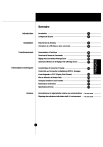
Link pubblico aggiornato
Il link pubblico alla tua chat è stato aggiornato.